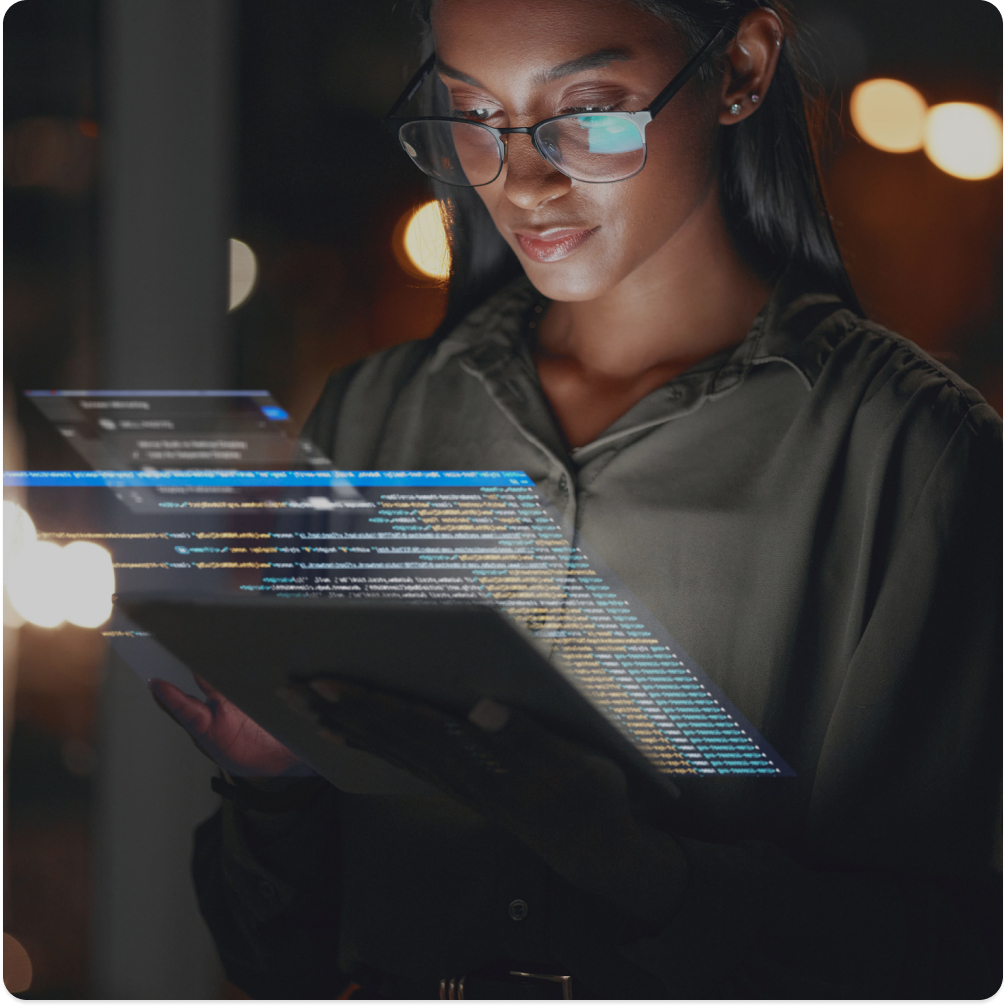Nessa tela é possível visualizar os detalhes relacionados a esses documentos (como Histórico de Processamento, Detalhes da NFS-e (RPS, tomador, serviço, totais, intermediário), Eventos Vinculados e Ciclo de Vida) e realizar ações (como Download de XML, Envio de E-mail, dentre outras).
Exemplo da tela de NFS-e Emitidas:
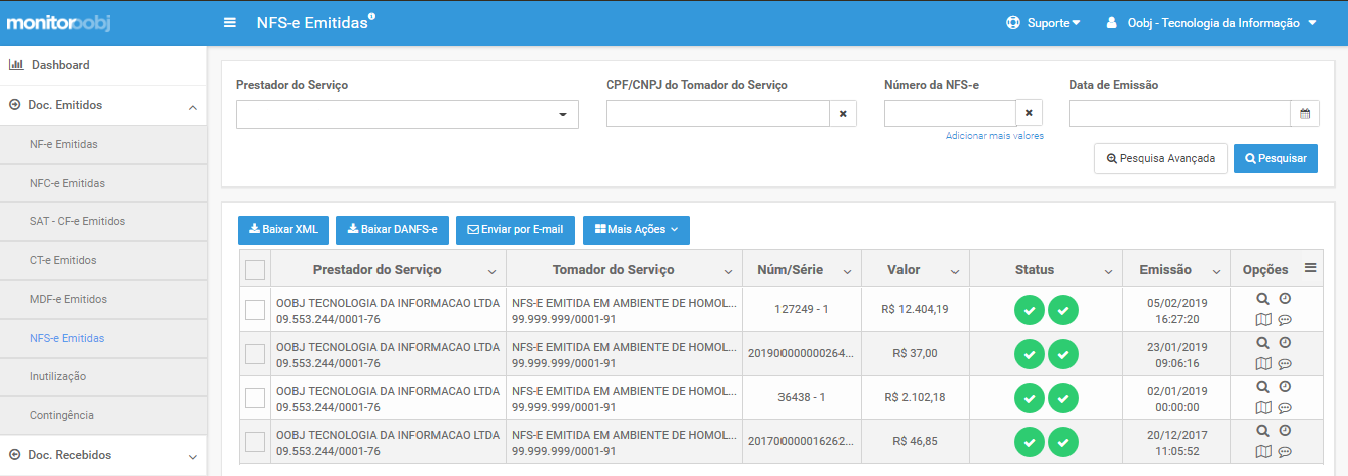
Pesquisa
Para facilitar o acesso aos documentos desejados, é possível realizar pesquisas rápidas e pesquisas avançadas. Basta preencher os filtros desejados e clicar em Pesquisar.
Pesquisa Rápida
Na pesquisa rápida, é possível filtrar pelo Prestador de Serviço, CPF/CNPJ do Tomador do Serviço, Número da NFS-e ou Data de Emissão:

Pesquisa Avançada
Para fazer uma busca mais específica, clique no botão Pesquisa Avançada. Serão exibidos diversos campos para que o usuário possa preencher os filtros desejados.
Existem filtros relacionados às Informações Gerais do Documento, Empresas e Eventos. Para saber mais detalhes sobre a utilização desses filtros, acesse o artigo Filtros de Pesquisa Avançada em NFS-e Emitidas no Monitor Oobj.
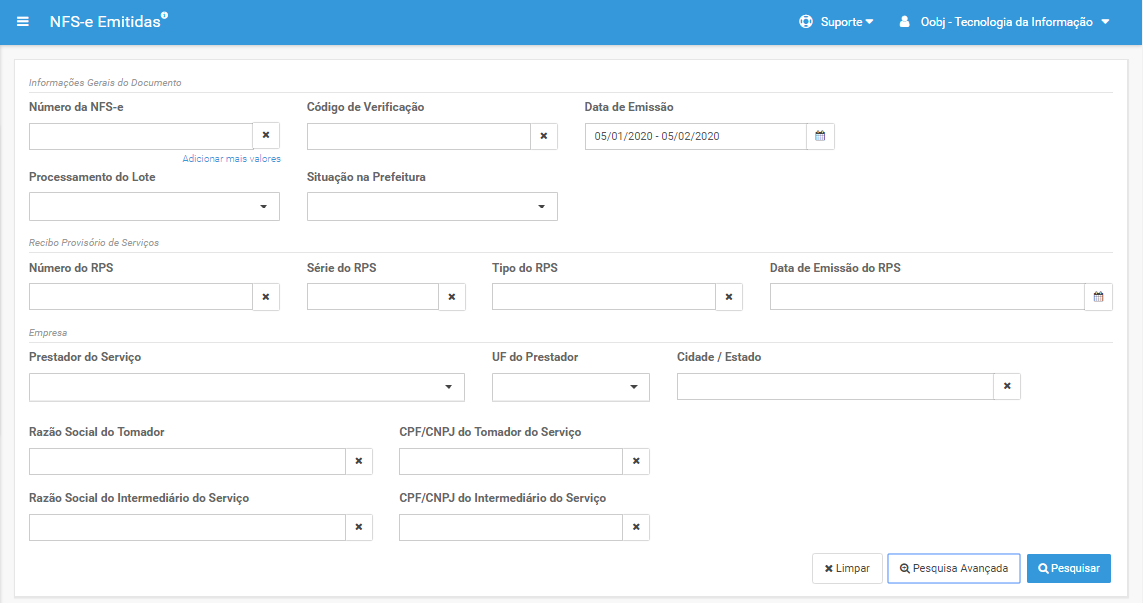
Opções
Na última coluna à direita, temos diversas opções para o usuário visualizar mais detalhes dos documentos ou eventos e ocorrências relacionados a ele.
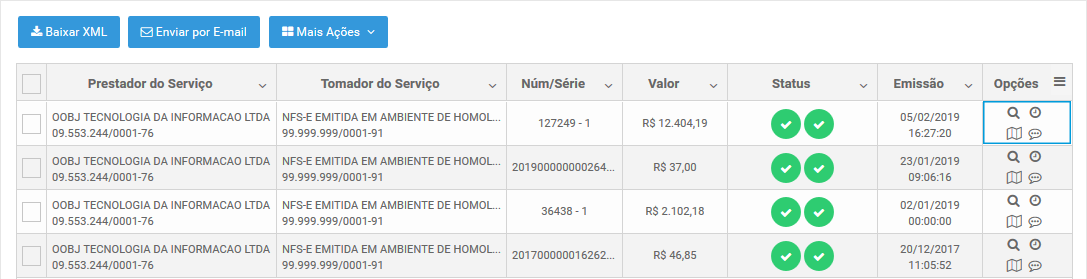
Opções disponíveis:
- Detalhes de documento no Monitor Oobj
- Histórico de Processamento no Monitor Oobj
- Eventos Vinculados no Monitor Oobj
- Observações no Monitor Oobj
Status dos Documentos
Para cada documento é possível visualizar 2 (dois) status distintos na seguinte ordem: Status de Processamento do Lote e Status da Situação na Prefeitura.
Status de Processamento do Lote
Esse status representa o resultado do processamento do lote gerado pelo ERP para a emissão do documento.

Os possíveis status são:
- Lote não Transmitido
- Lote Recebido
- Lote Processado
- Falha de Transmissão
- Falha de Comunicação Envio
- Falha de Comunicação Retorno
- Aguardando Envio
- Aguardando Retorno
- Rejeição Envio Permanente
- Rejeição Envio Momentânea
- Rejeição Retorno Momentânea
- Rejeição Retorno Permanente
Status da Situação na Sefaz
Esse status representa a situação do documento na Prefeitura.

Os possíveis status são:
Ações
Depois de encontrar os documentos desejados, o usuário pode executar diversas ações, como Download de XML, Envio de E-mail, dentre outras.
As ações estarão disponíveis de acordo com as permissões do usuário logado. Para saber quais ações estarão disponíveis para cada perfil, acesse o artigo Perfis de Usuário no Monitor Oobj.
Ações disponíveis na tela de NFS-e Emitidas:
Mais Ações: